windowsapps无法访问的原因有哪些 如何解决windowsapps拒绝访问的问题
windowsapps无法访问的原因有哪些,WindowsApps无法访问的原因有很多,其中最常见的是权限问题,当WindowsApps拒绝访问时,可能是由于当前用户没有足够的权限来访问该文件或文件夹。这可能是由于文件所在位置的访问权限设置不正确,或者是因为用户没有管理员权限。为了解决这个问题,我们可以尝试以管理员身份运行应用程序或者修改文件夹的访问权限。下面将详细介绍如何解决WindowsApps拒绝访问的问题。
处理方法如下:
1、首先右键点击无法访问的文件夹、文件或是磁盘,选择【属性】;
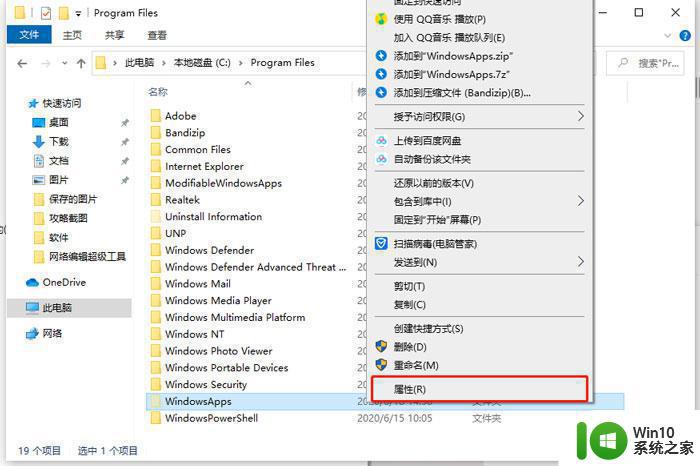
2、在属性页面点击窗口中的【安全】,然后点击下面的高级选项;
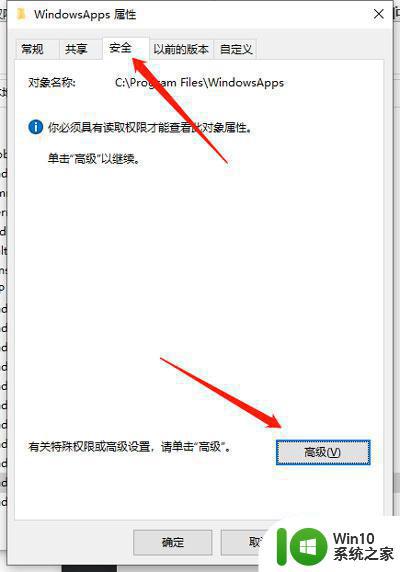
3、接下来,我们在所有者后面点击【更改】选项;
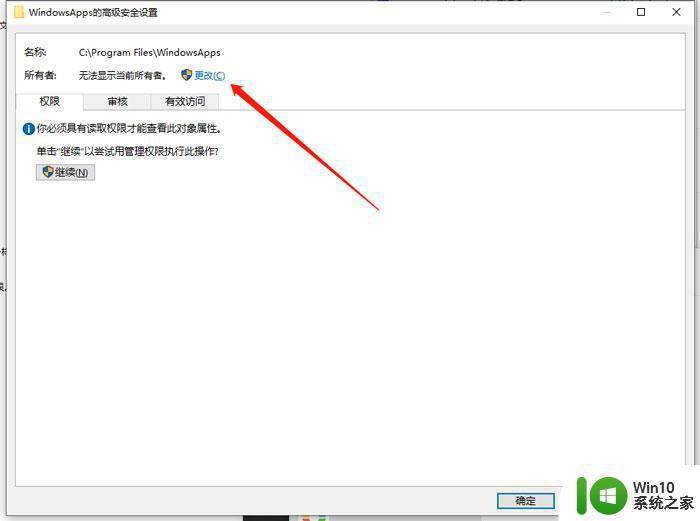
4、这时会打开选择用户或组窗口,点击左下角的高级按钮;
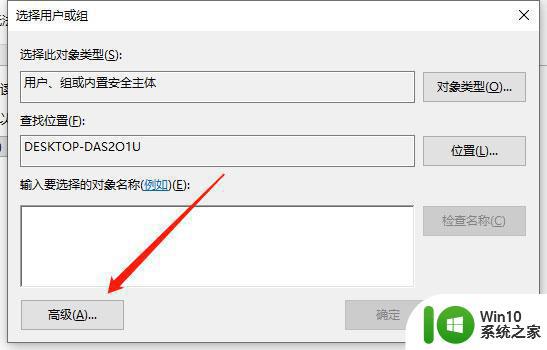
5、接着在弹出的新窗口中点击立即查找按钮;
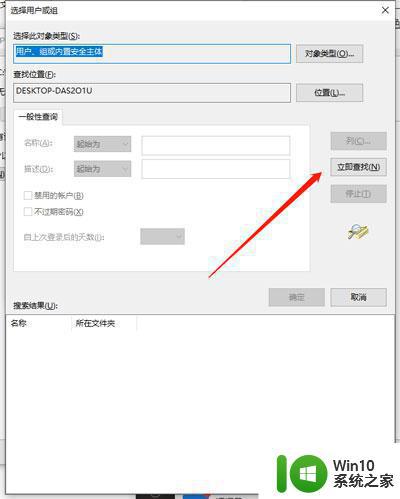
6、在下面的搜索结果中点击当前账户,或是直接点击超级管理员账户,点击确定;(如果你不使用Administrator账户登录,那么找到你的登录用户名添加一样的(或者EveryOne)。)
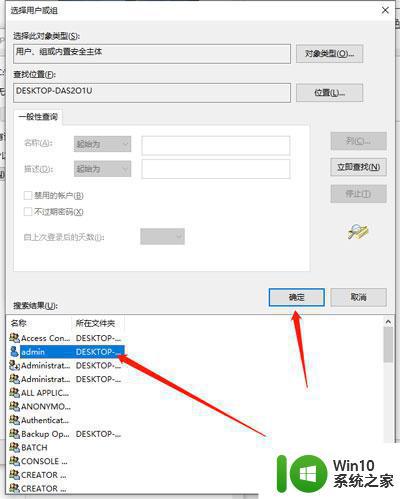
7、一直点击【确定、应用】回到文件夹的属性窗口中,就可以看到选择的超级管理员账户已添加好了,大家还可以点击【编辑】设置一下这个账户拥有完全控制的权限。
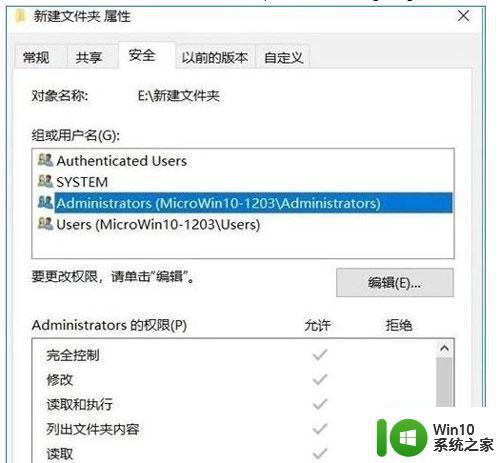
8、随后点击确定保存,再访问文件夹即可。
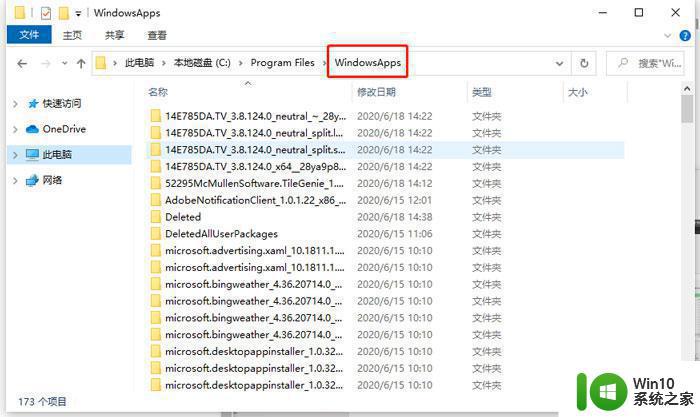
以上就是导致无法访问Windows应用商店的原因,希望本文提供的步骤能够帮助到有需要的用户。
windowsapps无法访问的原因有哪些 如何解决windowsapps拒绝访问的问题相关教程
- u盘无法访问拒绝访问解决方法 如何解除u盘拒绝访问
- u盘拒绝访问怎么办?解决U盘拒绝访问的方法 U盘拒绝访问怎么解决
- 解决U盘提示拒绝访问的方法 U盘拒绝访问怎么办
- 文件夹拒绝访问的解决办法 文件夹拒绝访问怎么办
- 解除u盘拒绝访问权限设置方法 如何解除u盘拒绝访问
- 访问其他电脑c盘时拒绝访问怎么解决 访问其他电脑C盘提示拒绝访问怎么处理
- windowsupdate启动类型拒绝访问 无法启动Windows Update拒绝访问
- 设置nvidia控制面板拒绝访问无法应用选定的设置如何解决 NVIDIA控制面板拒绝访问无法保存设置
- chrome无法访问此网站如何修复 谷歌浏览器无法访问网站可能的原因有哪些
- u盘拒绝访问显示你没有权限查看怎么解决 U盘拒绝访问怎么解决
- 电脑插u盘显示无法访问拒绝访问解决方法 电脑无法访问U盘怎么办
- 共享打印机状态拒绝访问无法连接怎么解决 共享打印机状态拒绝访问怎么处理
- U盘装机提示Error 15:File Not Found怎么解决 U盘装机Error 15怎么解决
- 无线网络手机能连上电脑连不上怎么办 无线网络手机连接电脑失败怎么解决
- 酷我音乐电脑版怎么取消边听歌变缓存 酷我音乐电脑版取消边听歌功能步骤
- 设置电脑ip提示出现了一个意外怎么解决 电脑IP设置出现意外怎么办
电脑教程推荐
- 1 w8系统运行程序提示msg:xxxx.exe–无法找到入口的解决方法 w8系统无法找到入口程序解决方法
- 2 雷电模拟器游戏中心打不开一直加载中怎么解决 雷电模拟器游戏中心无法打开怎么办
- 3 如何使用disk genius调整分区大小c盘 Disk Genius如何调整C盘分区大小
- 4 清除xp系统操作记录保护隐私安全的方法 如何清除Windows XP系统中的操作记录以保护隐私安全
- 5 u盘需要提供管理员权限才能复制到文件夹怎么办 u盘复制文件夹需要管理员权限
- 6 华硕P8H61-M PLUS主板bios设置u盘启动的步骤图解 华硕P8H61-M PLUS主板bios设置u盘启动方法步骤图解
- 7 无法打开这个应用请与你的系统管理员联系怎么办 应用打不开怎么处理
- 8 华擎主板设置bios的方法 华擎主板bios设置教程
- 9 笔记本无法正常启动您的电脑oxc0000001修复方法 笔记本电脑启动错误oxc0000001解决方法
- 10 U盘盘符不显示时打开U盘的技巧 U盘插入电脑后没反应怎么办
win10系统推荐
- 1 番茄家园ghost win10 32位旗舰破解版v2023.12
- 2 索尼笔记本ghost win10 64位原版正式版v2023.12
- 3 系统之家ghost win10 64位u盘家庭版v2023.12
- 4 电脑公司ghost win10 64位官方破解版v2023.12
- 5 系统之家windows10 64位原版安装版v2023.12
- 6 深度技术ghost win10 64位极速稳定版v2023.12
- 7 雨林木风ghost win10 64位专业旗舰版v2023.12
- 8 电脑公司ghost win10 32位正式装机版v2023.12
- 9 系统之家ghost win10 64位专业版原版下载v2023.12
- 10 深度技术ghost win10 32位最新旗舰版v2023.11